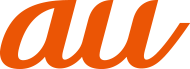|
ロック画面の設定をする |
![]() 設定メニュー画面→[ロック画面]
設定メニュー画面→[ロック画面]
![]()
|
Smart Lock |
信頼できる条件のときに本製品の自動ロック解除を可能にするかどうかを設定します。 |
|
|
安全ロック設定※1 |
パターンを表示 |
画面ロック解除時にパターンの軌跡を表示するかどうかを設定します。 |
|
自動ロック |
画面がオフになってからロックがかかるまでの時間を設定します。 |
|
|
電源キーですぐにロック |
|
|
|
自動初期化 |
端末のロック解除に15回失敗すると、端末を工場出荷時の状態にリセットするかどうかを設定します。 |
|
|
ネットワークとセキュリティをロック |
端末がロックされている間、ネットワークおよびセキュリティに関する設定の変更をロックします。 |
|
|
ロックダウンオプションを表示 |
Smart Lock、生体認証ロック解除、ロック画面の通知をオフにする電源キーオプションを表示します。 |
|
|
Always On Display |
||
|
時計のスタイル |
ロック画面とAlways On Displayに表示する時計のスタイルおよびカラーを選択します。 |
|
|
ローミング時計 |
海外利用時に現在地の都市とホーム都市のタイムゾーンを両方表示するデジタル時計に変更するかどうかを設定します。 |
|
|
FaceWidget |
ロック画面やAlways On Displayから、役立つ情報などにすばやくアクセスできます。 |
|
|
自分の連絡先情報 |
ロック画面に電話番号やEメールアドレスなどの情報を表示します。 |
|
|
通知 |
ロック画面およびAlways On Displayでの通知の表示方法を設定します。 |
|
|
アプリのショートカット |
ロック画面から起動するアプリを選択します。 |
|
|
ロック画面について |
本アプリについての情報を確認します。 |
|
※1 「画面ロックの種類」の設定によって、表示されない場合があります。
![]() 設定メニュー画面→[ロック画面]→[画面ロックの種類]
設定メニュー画面→[ロック画面]→[画面ロックの種類]
![]()
|
スワイプ |
画面を上下左右にスワイプして、画面ロックを解除します。 |
|
パターン |
ロック解除パターンを入力します。 |
|
PIN |
4桁以上の数字を入力します。 |
|
パスワード |
アルファベットを含む4文字以上の文字を入力します。 |
|
なし |
ロック画面を表示しないように設定します。 |
|
顔認証 |
|
|
指紋認証 |
![]() 画面の指示に従って操作
画面の指示に従って操作
画面ロックをかける
画面ロックの解除方法を「なし」以外に設定している場合、  (電源キー)を押す、または自動的に画面が消灯すると、画面ロックがかかります。
(電源キー)を押す、または自動的に画面が消灯すると、画面ロックがかかります。
画面ロックを解除する
![]()
 (電源キー)を押して、ロック画面を表示
(電源キー)を押して、ロック画面を表示
![]() ロック画面で現在のロック解除方法を実行する
ロック画面で現在のロック解除方法を実行する
ロック解除を5回続けて失敗した場合は、画面に従って再試行してください。
|
memo |
|
ロック画面をスワイプして「緊急通報」が表示されたときに「緊急通報」をタップすると、緊急通報ができます。 解除パターンやPIN、パスワードの入力、顔の認証、指紋の認証に5回失敗※1すると、30秒後に再度入力するようメッセージが表示されます。 解除パターンを3箇所以下、PIN/パスワードを3桁以下で入力した失敗、顔や指紋が正常に認識されない旨のエラーメッセージが出る場合はカウントされません。 解除パターンやPIN、パスワードを忘れた場合は、パソコンなどからFind My Mobileのホームページにアクセスし、「画面のロック解除」を実行すると画面ロックを解除できます。詳細については、Find My Mobileのホームページをご参照ください(こちら)。 |
この情報は役に立ちましたか?
評価にご協力ください。